Cara membuat AppleID baharu pada iPhone, iPad dan Mac
Apple ID ialah pasport anda untuk menggunakan aplikasi, perkhidmatan dan ciri proprietari Apple. Sama ada anda pengguna baharu atau ingin membuat akaun baharu, saya akan membantu anda menciptanya dengan mudah. Sekarang, mari belajar cara membuat ID Apple baharu.
Cara membuat ID Apple baharu pada iPhone dan iPad
Sebelum kita menyelami proses tersebut, berikut ialah beberapa perkara penting yang perlu diberi perhatian. Jika anda menyediakan iPhone atau iPad anda buat kali pertama, kami mengesyorkan agar anda mengikuti langkah-langkah dalam proses permulaan. Walau bagaimanapun, jika anda telah menyediakan peranti anda dan perlu membuat ID Apple baharu, teruskan.
Lancarkan Tetapan → Klik untuk log masuk ke iPhone anda. Terlupa kata laluan anda atau tidak mempunyai ID Apple? Pilih Buat ID Apple apabila digesa.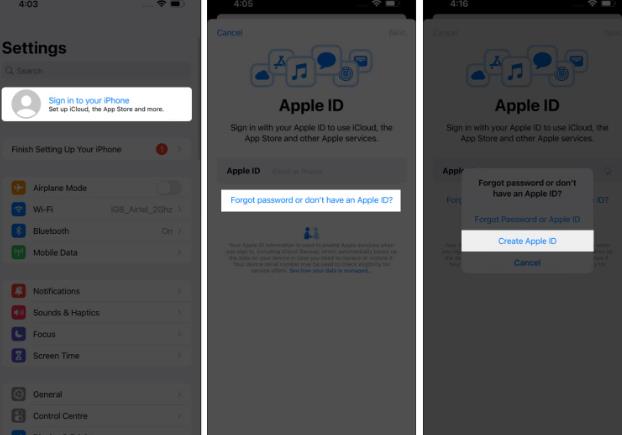 Sekarang, masukkan nama dan tarikh lahir anda → Klik Teruskan. Pilih faktor pengesahan yang paling sesuai untuk anda.
Sekarang, masukkan nama dan tarikh lahir anda → Klik Teruskan. Pilih faktor pengesahan yang paling sesuai untuk anda. Saya memilih alamat e-mel saya. Sahkan alamat e-mel yang anda mahu gunakan dengan Apple ID anda → Klik Teruskan.
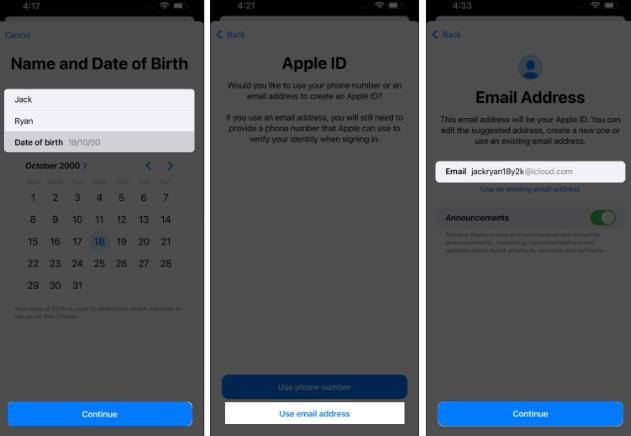 Sahkan e-mel dan klik Cipta alamat e-mel. Apabila berurusan dengan Apple ID anda, buat kata laluan yang kukuh.
Sahkan e-mel dan klik Cipta alamat e-mel. Apabila berurusan dengan Apple ID anda, buat kata laluan yang kukuh. Pastikan kata laluan anda ialah gabungan unik 8 aksara, nombor, huruf besar dan huruf kecil. Masukkan kata laluan anda sekali lagi untuk mengesahkan → Klik Teruskan. Isikan nombor telefon anda dalam kotak teks yang sesuai. Pilih kaedah pengesahan → Klik Teruskan.
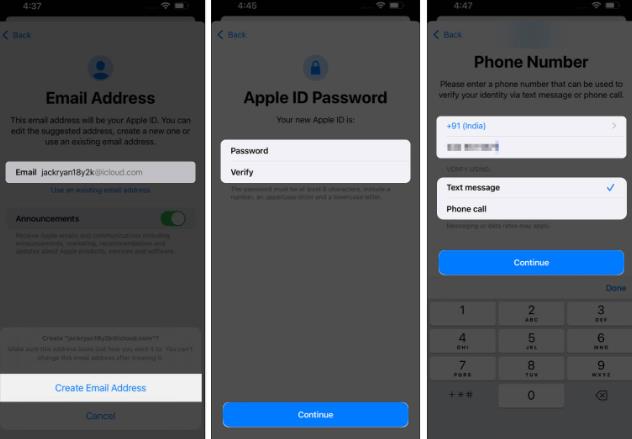 Gunakan OTP untuk membuktikan kuasa anda → Klik Seterusnya. Tuding pada terma dan syarat dan klik Setuju untuk meneruskan. Masukkan kata laluan peranti anda untuk menamatkan proses.
Gunakan OTP untuk membuktikan kuasa anda → Klik Seterusnya. Tuding pada terma dan syarat dan klik Setuju untuk meneruskan. Masukkan kata laluan peranti anda untuk menamatkan proses. 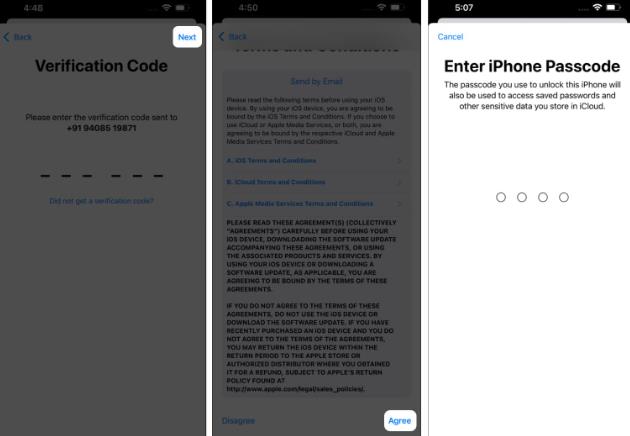
Anda juga boleh pergi ke App Store untuk membuat ID Apple baharu dan ikuti langkah di atas.
Cara Membuat ID Apple Baharu pada Mac
Jika anda baru menggunakan Mac dan menyediakannya, ikut langkah yang ditunjukkan pada skrin untuk menghidupkan dan menjalankan peranti anda. Walau bagaimanapun, jika anda perlu melog masuk dengan ID Apple baharu dan memahami tweak dan perubahan pada peranti anda, panduan yang digariskan di bawah boleh membantu anda bermula.
Navigasi ke logo Apple () dan akses Tetapan Sistem.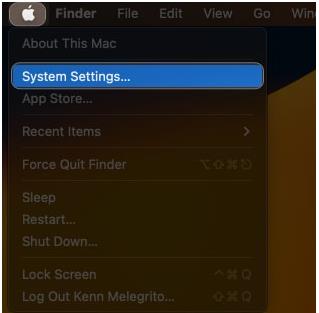 Klik untuk log masuk → Tiada akaun. Isikan tarikh lahir anda dan tekan seterusnya. Dalam kes ini, sila masukkan butiran anda seperti yang diminta. Klik Seterusnya untuk meneruskan. Masukkan nombor telefon anda dan pilih kaedah pengesahan. Klik Seterusnya. Apabila pengesahan OTP berjaya, anda akan dimaklumkan tentang terma dan syarat. Untuk memberikan persetujuan anda kepada Apple, tandai kotak dan klik Setuju. Jika digesa, masukkan kod laluan peranti anda.
Klik untuk log masuk → Tiada akaun. Isikan tarikh lahir anda dan tekan seterusnya. Dalam kes ini, sila masukkan butiran anda seperti yang diminta. Klik Seterusnya untuk meneruskan. Masukkan nombor telefon anda dan pilih kaedah pengesahan. Klik Seterusnya. Apabila pengesahan OTP berjaya, anda akan dimaklumkan tentang terma dan syarat. Untuk memberikan persetujuan anda kepada Apple, tandai kotak dan klik Setuju. Jika digesa, masukkan kod laluan peranti anda. Cara Mencipta ID Apple Baharu di Web
Jika anda tidak mempunyai iPhone atau peranti Apple lain tetapi masih mahu mencipta Apple ID baharu, begini caranya:
Lawati tapak web rasmi Apple ID menggunakan penyemak imbas kegemaran anda. Klik pada pilihan "Buat Apple ID anda" dalam menu. Masukkan butiran peribadi anda yang berkaitan dengan bahagian yang ditetapkan. Sekarang, buat kata laluan yang kukuh yang memenuhi semua keperluan. Pilih kod negara anda dan isikan nombor telefon anda. Pilih pilihan pengesahan yang paling sesuai dengan situasi anda. Masukkan kod pengesahan yang dipaparkan pada skrin. Tekan Teruskan untuk meneruskan. Masukkan OTP yang dihantar ke e-mel berdaftar anda. Selepas pengesahan, masukkan OTP yang dihantar ke nombor telefon anda. Akhir sekali, klik Teruskan untuk menamatkan proses.Anda juga boleh melawati tapak web rasmi iCloud dan klik "Log Masuk" untuk memulakan proses mencipta ID Apple baharu.
Cara membuat ID Apple baharu pada Windows
Lawati tapak web rasmi Apple dan muat turun iTunes untuk peranti anda. Navigasi ke penjuru kanan sebelah atas antara muka iTunes dan klik Akaun. Klik "Log Masuk" dan klik "Buat Akaun Baharu." Isikan medan tarikh lahir dan tetapan anda secara berasingan. Ikut gesaan untuk menulis ID Apple yang unik dan buat kata laluan yang kukuh untuknya. Dalam kes ini, anda akan diminta memasukkan kad kredit dan maklumat pengebilan anda. Klik "Teruskan" untuk meneruskan. Sebagai alternatif, anda boleh memilih Tiada dan anda tidak akan dicaj sehingga membeli. Akhir sekali, pastikan anda mengesahkan e-mel anda untuk melengkapkan proses pendaftaran Apple ID.Soalan Lazim
Apakah syarat umur untuk mencipta ID Apple baharu? Keperluan umur untuk mencipta ID Apple berbeza mengikut negara atau wilayah. Di sesetengah wilayah, anda perlu berumur 13 tahun ke atas untuk membuat ID Apple, manakala di wilayah lain umur minimum mungkin lebih tinggi.
Selepas mencipta Apple ID, bolehkah saya menukar alamat e-mel yang dikaitkan dengan Apple ID saya? Ya, anda boleh menukar alamat e-mel yang dikaitkan dengan Apple ID anda selepas anda menciptanya.
Bolehkah saya mencipta ID Apple baharu tanpa memberikan maklumat kad kredit? Jika anda mendaftar melalui iTunes buat kali pertama, anda mungkin menerima pemberitahuan untuk mengikat kad kredit dan maklumat pengebilan anda pada akaun anda. Walau bagaimanapun, ini tidak wajib. Anda boleh melangkau langkah ini dan membuat ID Apple tanpa kad kredit.
Bolehkah saya mencipta berbilang ID Apple menggunakan alamat e-mel yang sama? Tidak, alamat e-mel unik hanya boleh mempunyai satu Apple ID yang dikaitkan dengannya. Jika anda memerlukan berbilang ID Apple, anda perlu menggunakan alamat e-mel yang berbeza untuk setiap akaun.
Mengapa saya tidak boleh mencipta ID Apple baharu pada iPhone saya? Apple membenarkan anda mencipta sehingga tiga Apple ID pada satu peranti. Oleh itu, anda tidak akan dapat mencipta ID Apple baharu jika anda melebihi had.
Ringkasan
Mulai sekarang, anda boleh mengakses pelbagai aplikasi dan perkhidmatan yang disediakan oleh Apple. Daripada memuat turun apl kepada melindungi data dalam iCloud, terdapat banyak perkara yang boleh anda lakukan tanpa mengehadkan diri anda. Apa tunggu lagi Mula meneroka, menyesuaikan dan memaksimumkan pengalaman Apple anda.
Atas ialah kandungan terperinci Cara membuat AppleID baharu pada iPhone, iPad dan Mac. Untuk maklumat lanjut, sila ikut artikel berkaitan lain di laman web China PHP!

Alat AI Hot

Undresser.AI Undress
Apl berkuasa AI untuk mencipta foto bogel yang realistik

AI Clothes Remover
Alat AI dalam talian untuk mengeluarkan pakaian daripada foto.

Undress AI Tool
Gambar buka pakaian secara percuma

Clothoff.io
Penyingkiran pakaian AI

Video Face Swap
Tukar muka dalam mana-mana video dengan mudah menggunakan alat tukar muka AI percuma kami!

Artikel Panas

Alat panas

Notepad++7.3.1
Editor kod yang mudah digunakan dan percuma

SublimeText3 versi Cina
Versi Cina, sangat mudah digunakan

Hantar Studio 13.0.1
Persekitaran pembangunan bersepadu PHP yang berkuasa

Dreamweaver CS6
Alat pembangunan web visual

SublimeText3 versi Mac
Perisian penyuntingan kod peringkat Tuhan (SublimeText3)

Topik panas
 1393
1393
 52
52
 1209
1209
 24
24
 iPhone 16 Pro dan iPhone 16 Pro Max rasmi dengan kamera baharu, A18 Pro SoC dan skrin yang lebih besar
Sep 10, 2024 am 06:50 AM
iPhone 16 Pro dan iPhone 16 Pro Max rasmi dengan kamera baharu, A18 Pro SoC dan skrin yang lebih besar
Sep 10, 2024 am 06:50 AM
Apple akhirnya telah menanggalkan penutup model iPhone mewah baharunya. iPhone 16 Pro dan iPhone 16 Pro Max kini hadir dengan skrin yang lebih besar berbanding dengan model generasi terakhir mereka (6.3-in pada Pro, 6.9-in pada Pro Max). Mereka mendapat Apple A1 yang dipertingkatkan
 Kunci Pengaktifan bahagian iPhone dikesan dalam iOS 18 RC — mungkin merupakan pukulan terbaharu Apple ke kanan untuk dibaiki dijual di bawah nama perlindungan pengguna
Sep 14, 2024 am 06:29 AM
Kunci Pengaktifan bahagian iPhone dikesan dalam iOS 18 RC — mungkin merupakan pukulan terbaharu Apple ke kanan untuk dibaiki dijual di bawah nama perlindungan pengguna
Sep 14, 2024 am 06:29 AM
Awal tahun ini, Apple mengumumkan bahawa ia akan mengembangkan ciri Kunci Pengaktifannya kepada komponen iPhone. Ini memautkan komponen iPhone individu secara berkesan, seperti bateri, paparan, pemasangan FaceID dan perkakasan kamera ke akaun iCloud,
 Kunci Pengaktifan bahagian iPhone mungkin merupakan pukulan terbaharu Apple ke kanan untuk dibaiki dijual dengan berselindung di bawah perlindungan pengguna
Sep 13, 2024 pm 06:17 PM
Kunci Pengaktifan bahagian iPhone mungkin merupakan pukulan terbaharu Apple ke kanan untuk dibaiki dijual dengan berselindung di bawah perlindungan pengguna
Sep 13, 2024 pm 06:17 PM
Awal tahun ini, Apple mengumumkan bahawa ia akan mengembangkan ciri Kunci Pengaktifannya kepada komponen iPhone. Ini memautkan komponen iPhone individu secara berkesan, seperti bateri, paparan, pemasangan FaceID dan perkakasan kamera ke akaun iCloud,
 Platform Perdagangan Platform Perdagangan Rasmi dan Alamat Pemasangan Rasmi
Feb 13, 2025 pm 07:33 PM
Platform Perdagangan Platform Perdagangan Rasmi dan Alamat Pemasangan Rasmi
Feb 13, 2025 pm 07:33 PM
Artikel ini memperincikan langkah -langkah untuk mendaftar dan memuat turun aplikasi terkini di laman web rasmi Gate.io. Pertama, proses pendaftaran diperkenalkan, termasuk mengisi maklumat pendaftaran, mengesahkan nombor e -mel/telefon bimbit, dan menyelesaikan pendaftaran. Kedua, ia menerangkan cara memuat turun aplikasi Gate.io pada peranti iOS dan peranti Android. Akhirnya, petua keselamatan ditekankan, seperti mengesahkan kesahihan laman web rasmi, membolehkan pengesahan dua langkah, dan berjaga-jaga terhadap risiko phishing untuk memastikan keselamatan akaun pengguna dan aset.
 Berbilang pengguna iPhone 16 Pro melaporkan isu pembekuan skrin sentuh, mungkin dikaitkan dengan sensitiviti penolakan tapak tangan
Sep 23, 2024 pm 06:18 PM
Berbilang pengguna iPhone 16 Pro melaporkan isu pembekuan skrin sentuh, mungkin dikaitkan dengan sensitiviti penolakan tapak tangan
Sep 23, 2024 pm 06:18 PM
Jika anda sudah mendapatkan peranti daripada barisan iPhone 16 Apple — lebih khusus lagi, 16 Pro/Pro Max — kemungkinan besar anda baru-baru ini menghadapi beberapa jenis isu dengan skrin sentuh. Perkara utama ialah anda tidak bersendirian—laporan
 Beats menambah sarung telefon pada barisannya: memperkenalkan sarung MagSafe untuk siri iPhone 16
Sep 11, 2024 pm 03:33 PM
Beats menambah sarung telefon pada barisannya: memperkenalkan sarung MagSafe untuk siri iPhone 16
Sep 11, 2024 pm 03:33 PM
Beats terkenal dengan pelancaran produk audio seperti pembesar suara Bluetooth dan fon kepala, tetapi dalam apa yang paling boleh digambarkan sebagai kejutan, syarikat milik Apple itu telah bercabang untuk membuat sarung telefon, bermula dengan siri iPhone 16. The Beats iPhone
 Anbi App Rasmi Muat turun v2.96.2 Pemasangan versi terkini ANBI Versi Android Rasmi
Mar 04, 2025 pm 01:06 PM
Anbi App Rasmi Muat turun v2.96.2 Pemasangan versi terkini ANBI Versi Android Rasmi
Mar 04, 2025 pm 01:06 PM
Langkah Pemasangan Rasmi Binance: Android perlu melawat laman web rasmi untuk mencari pautan muat turun, pilih versi Android untuk memuat turun dan memasang; Semua harus memberi perhatian kepada perjanjian melalui saluran rasmi.
 Bagaimana untuk menyelesaikan masalah 'Kunci Array Undefined' Sign ''ralat ketika memanggil Alipay Easysdk menggunakan PHP?
Mar 31, 2025 pm 11:51 PM
Bagaimana untuk menyelesaikan masalah 'Kunci Array Undefined' Sign ''ralat ketika memanggil Alipay Easysdk menggunakan PHP?
Mar 31, 2025 pm 11:51 PM
Penerangan Masalah Apabila memanggil Alipay Easysdk menggunakan PHP, selepas mengisi parameter mengikut kod rasmi, mesej ralat dilaporkan semasa operasi: "Undefined ...




